Ein vSphere-Upgrade umfasst zuerst ein Upgrade von vCenter, dann von ESXi und ggf. gefolgt von einem solchen für vSAN. Zum Schluss erfolgt die Aktualisierung der virtuellen Maschinen. VMware sieht mehrere Methoden für die Aktualisierung von ESXi vor, darunter auch zwei, die sich für Standalone-Hosts eignen.
Auf Servern mit ESXi 6.5 oder 6.7 erfordert das Update auf ESXi 7.0 keine Neuinstallation des Hypervisors, denn diese beiden Versionen unterstützen ein direktes Upgrade auf Version 7. Wer ESXi 6.0 oder älter verwendet, muss einen Zwischenschritt einlegen. Man aktualisiert beispielsweise zuerst auf Version 6.5 und dann auf Version 7.0. Alternativ können Sie ESXi 7.0 neu installieren.
ESXi-Upgrade-Anforderungen
Die bisher mit ESXi 6.x verwendete Hardware muss natürlich auch mit ESXi 7.0 kompatibel sein, also die Hardware-Anforderungen von VMware erfüllen. Diese haben sich im Vergleich zu den Vorgängerversionen nicht wesentlich verändert. Neu hingegen ist, dass ESXi 7.0 neben einem Boot-Laufwerk mit mindestens 8 GB für USB- oder SD-Geräte noch ein 32 GB-Volume auf HDD-, SSD- oder NVMe-Geräten für die neue OS-Data-Partition benötigt.
Bei Festplatten, die an einem unterstützten SAS- oder On-Board-SATA-Controller hängen, muss man bedenken, dass diese als remote und nicht als lokal betrachtet werden. ESXi verwendet sie daher standardmäßig nicht für die Scratch-Partition, sie stehen also nicht als HDD-Volume für die OS-Data-Partition zur Verfügung.
Sobald ein nicht unterstütztes Gerät erkannt wird, etwa veraltete CPUs oder Festplatten-Controller, dann bricht das ESXi-Upgrade ab. Darüber hinaus dürfen auf einem Host keine VMs ausgeführt werden, wenn man den Aktualisierungsprozess startet, und es muss ausreichend freier Speicherplatz vorhanden sein.
Obwohl ein ESXi-Upgrade nicht schwierig ist, sollten Sie vorher dennoch ein Backup der Host-Konfiguration erstellen. Auf diese Weise können Sie den Rechner, wenn etwas schief geht, auf eine Sicherungsversion zurücksetzen.
Wenn VMware-Add-Ons oder -Plugins installiert sind, überprüfen Sie deren Kompatibilität ebenfalls mithilfe der VMware-Kompatibilitätsmatrix.
Upgrade-Methoden
Klammert man Auto Deploy erstmal aus, dann gibt es drei valide Methoden für ein ESXi 7-Upgrade:
- Booten vom Installationsmedium und Auswahl eines vorhandenen ESXi-6.5/6.7-Volumes als Installations-Ziel. Diese Methode klappt sowohl für eigenständige ESXi-Hosts, als auch für solche, die von vCenter verwaltet werden.
- Mithilfe der esxcli-Befehlszeile. Auch diese Methode eignet sich für Hosts beide Arten von Hosts (Standalone von vCenter verwaltet).
- Via Lifecycle Manager (einer Weiterentwicklung von VMware Update Manager). Diese Methode geht nur für ESXi-Hosts, die von vCenter Server verwaltet werden. Sie ermöglicht das gleichzeitige Aktualisieren mehrerer ESXi-Server mithilfe desselben Images.
Methode 1: Update mit Hilfe des Installers
Sie müssen dafür nur vom unterstützten Installationsmedium booten (zum Beispiel von der CD-ROM-Emulation in Ihrer Server-Management-Software). Wie üblich starten Sie die Installation durch Drücken von F11.

Nachdem der Installer das Speichersystem gescannt hat, müssen Sie lediglich in der Spalte Local: das entsprechende Device auswählen, welches die bestehende Installation von ESXi 6.7 beherbergt.
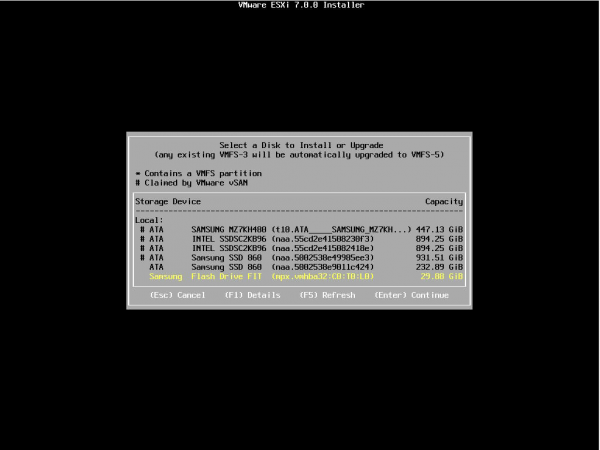
Im Abschnitt ESXi found bestätigt man dann die bereits ausgewählte Option Upgrade.
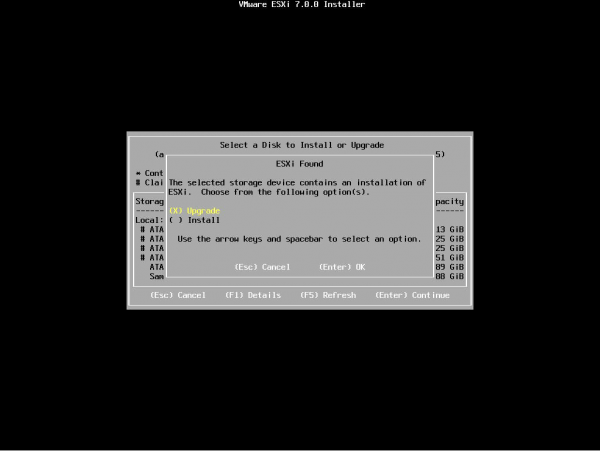
Methode 2: Aktualisieren via esxcli
Für Methode 2 fahren Sie zuerst alle VMs auf dem betreffenden Host herunter. Falls er Teil eines vCenter oder HA-/DRS- bzw. vSAN-Custers ist, versetzen Sie ihn entweder im vSphere-Client in dem Wartungsmodus oder geben Sie an der Kommandozeile den Befehl
esxcli system maintenanceMode set --enable true
ein. Sorgen Sie dafür, dass auf dem betreffenden Host SSH erlaubt ist, also der SSH-Daemon läuft.
Offline-Variante mit esxcli
Beim ESXi-Upgrade via esxcli kann man prinzipiell zwischen Offline- und Online-Upgrade unterscheiden. Bei der Offline-Methode müssen Sie zuvor das passende ESXi-7-Offline-Bundle von der myvmware-Seite herunterladen.

